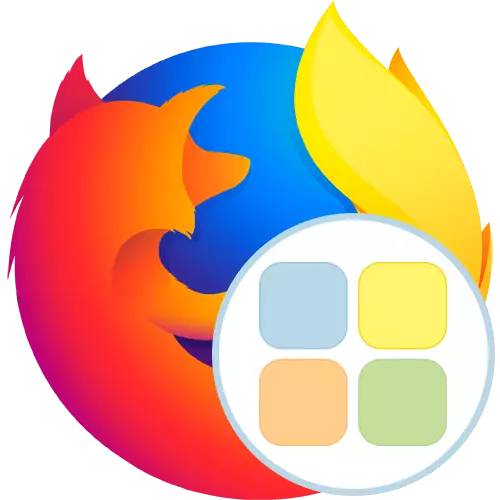
Wasu masu amfani yayin hulɗa tare da mai lilo ana tilasta su shiga cikin shafukan guda ɗaya. Don saukakawa a cikin irin waɗannan yanayi, an ƙirƙiri alamun alamun alamun musamman. Koyaya, wani lokacin ma ya zama dole a sassauya irin wannan bangarorin kuma suna ba da shafin da kansa na musamman. Don haka dole ne ka shigar da ƙarin kudaden daga masu haɓakawa na ɓangare na uku, waɗanda kawai suke niyyar aiwatar da irin waɗannan ayyukan. A yau, labarinmu zai yi magana game da bugun kiran sauri (kafin a kira ƙari mai sauri kira). Wannan aikace-aikacen zamu bincika misali shigarwa a Mozilla Firefox.
Yi amfani da sauƙin kira mai sauri a Mozilla Firefox
Ka'idar amfani da sauri lambar sauri kusan babu bambanci da sauran shirye-shirye masu kama, duk da haka, anan don ƙara kundin adireshi ko alamun shafi dole ne su yi ayyukan da ba a sani ba ta amfani da menu na mahallin. Za mu gaya muku game da shi a cikin cikakkun bayanai a cikin matakan da suka dace a gaba, kuma yanzu bari mu fara da matakin farko - shigarwa.Mataki na 1: Shigarwa a cikin mai binciken
Tsarin shigarwa shima misali, duk da haka, ga wasu masu amfani, bugun kira zai zama na farko na farko a mai binciken yanar gizo. A irin waɗannan yanayi, muna ba ku shawara ku don sanin kanku da waɗannan umarni masu zuwa don fahimtar algorithm don ƙara aikace-aikace.
- Bude babban menu mai lilo ta danna maballin a cikin nau'in tube uku na kwance, wanda yake hannun dama a sama. Anan kuna da sha'awar sashen "kari".
- Irƙirar sittin bincika don zuwa kantin tsawo na Firefox na Firefox kuma ku sami saurin kiran sauri a can.
- Daga cikin sakamako, sami ƙari na da ya dace kuma danna kan ta tare da maɓallin linzamin kwamfuta na hagu.
- A Shafin Shirin ya kasance ne kawai don danna "ƙara zuwa Firefox".
- Duba izinin izinin da aka nema kuma ya tabbatar masu.
- Samun nasara ƙara fadada za a tabbatar da shi ta hanyar gabatar da pop-up.
- Yanzu shafi tare da Alamomin Alamu na gani yayin ƙirƙirar sabon shafin ko danna kan alamar buga kiran sauri, wanda aka nuna a saman kwamitin binciken.
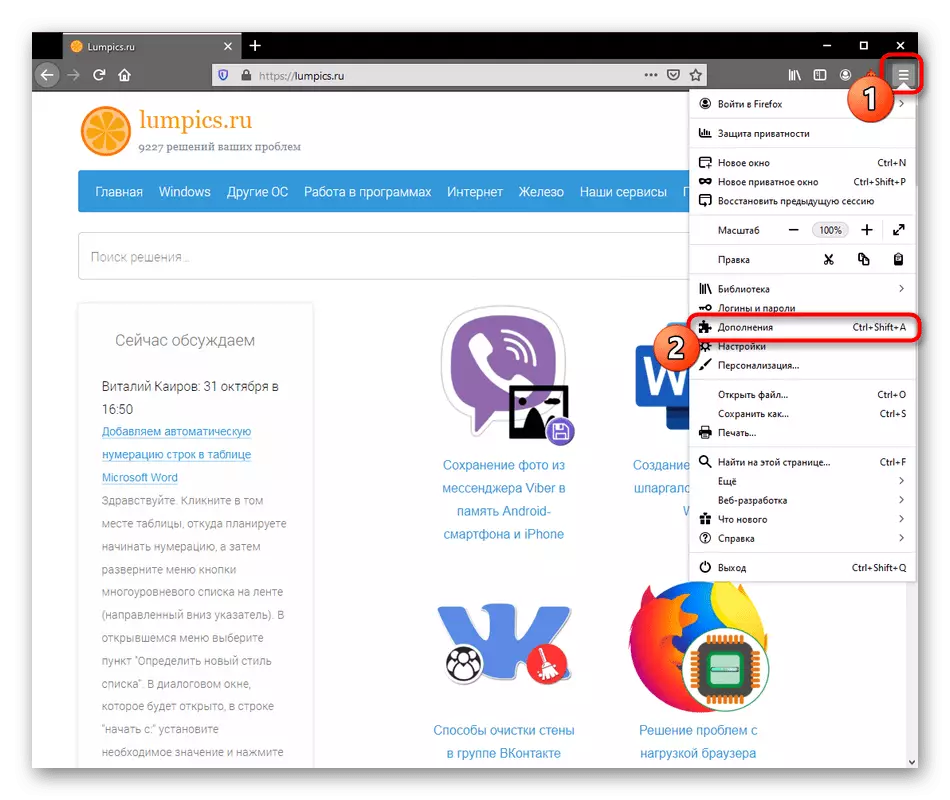
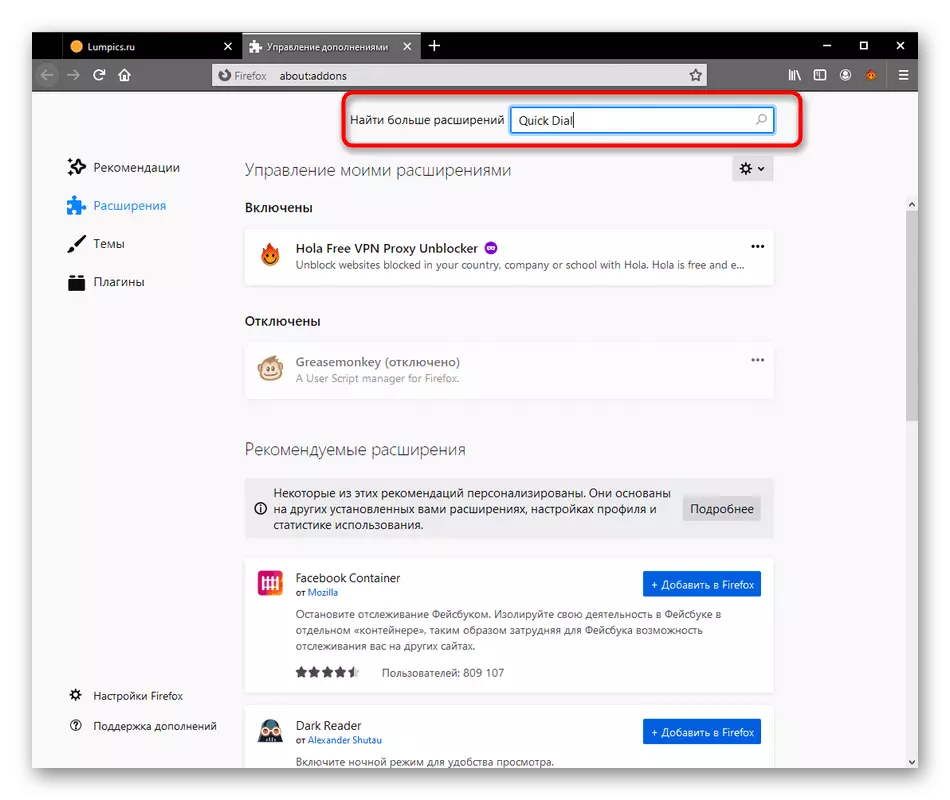
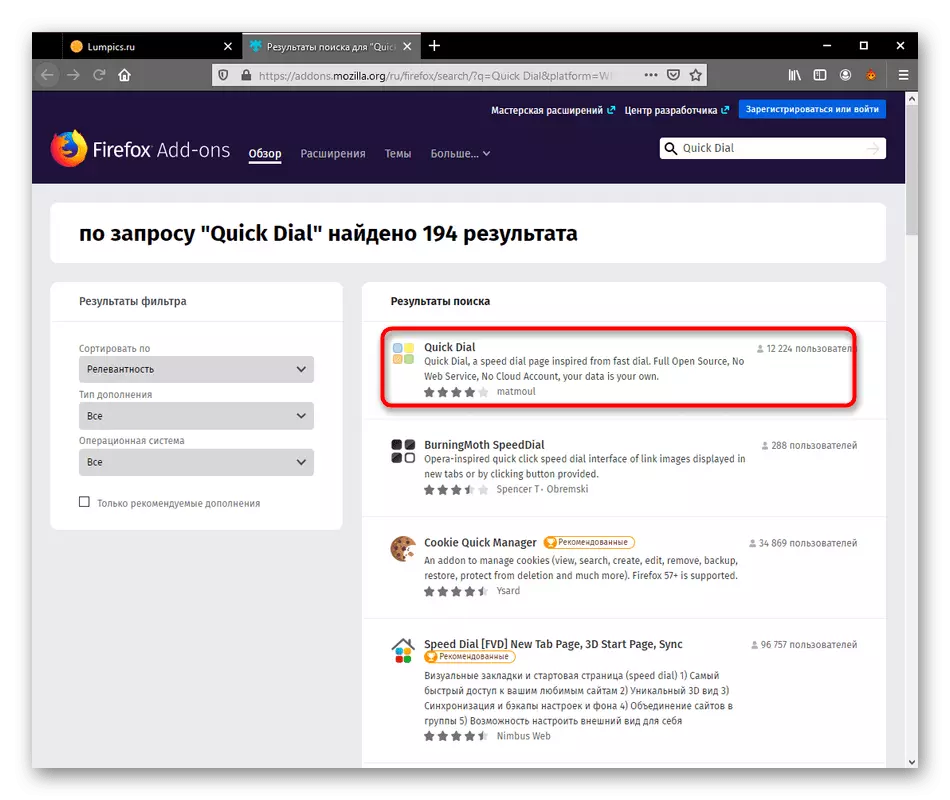
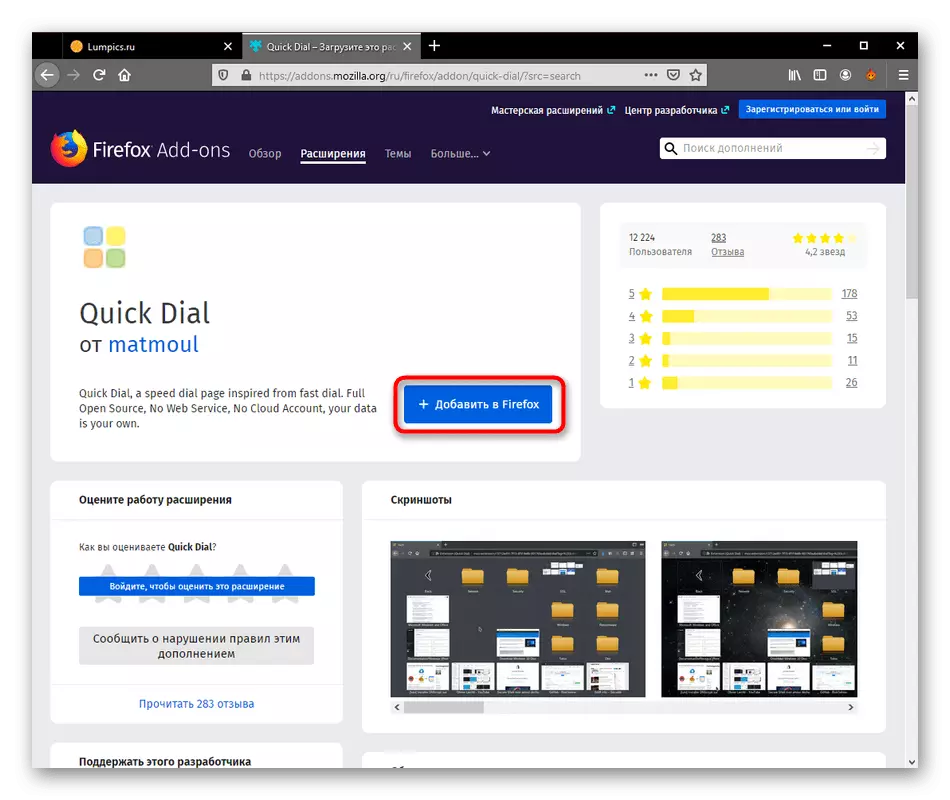
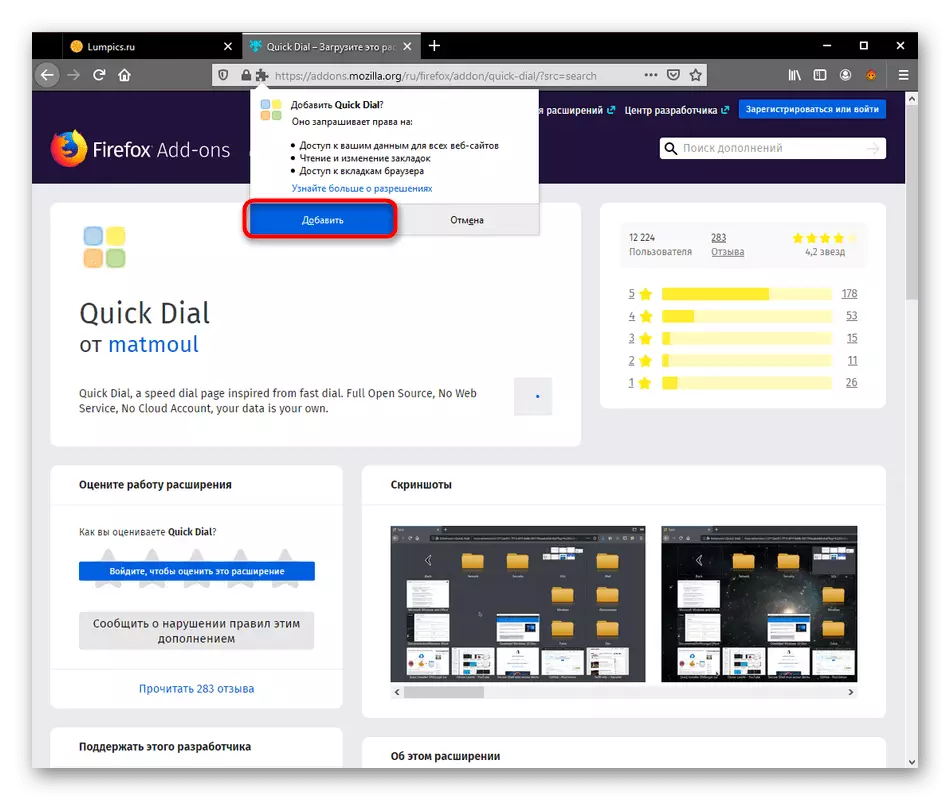
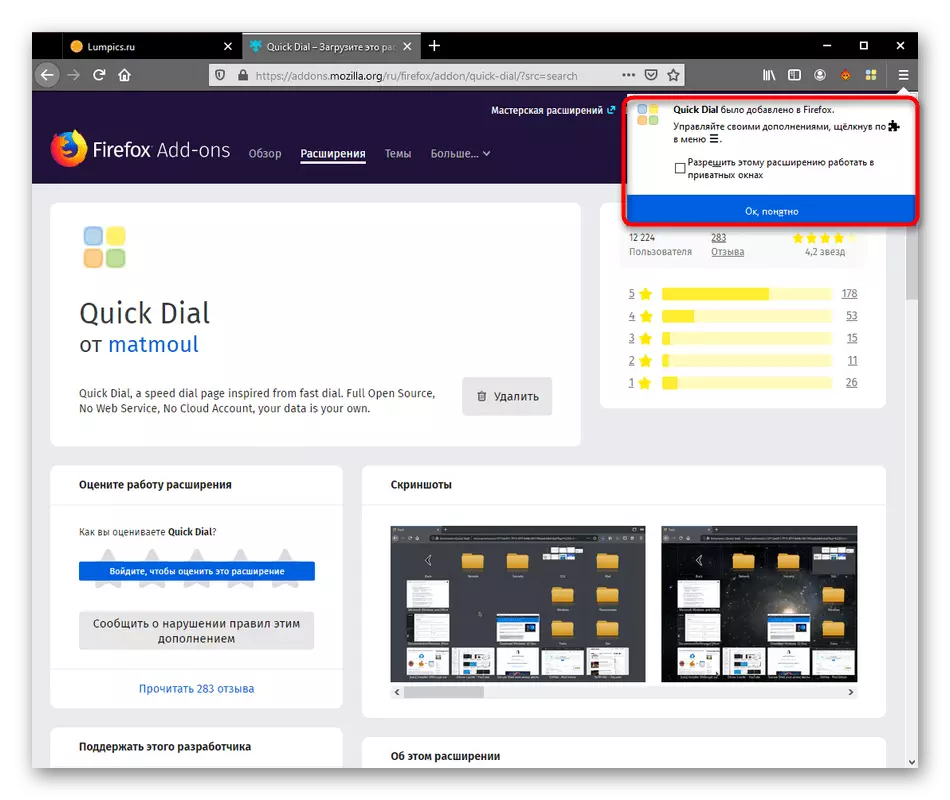
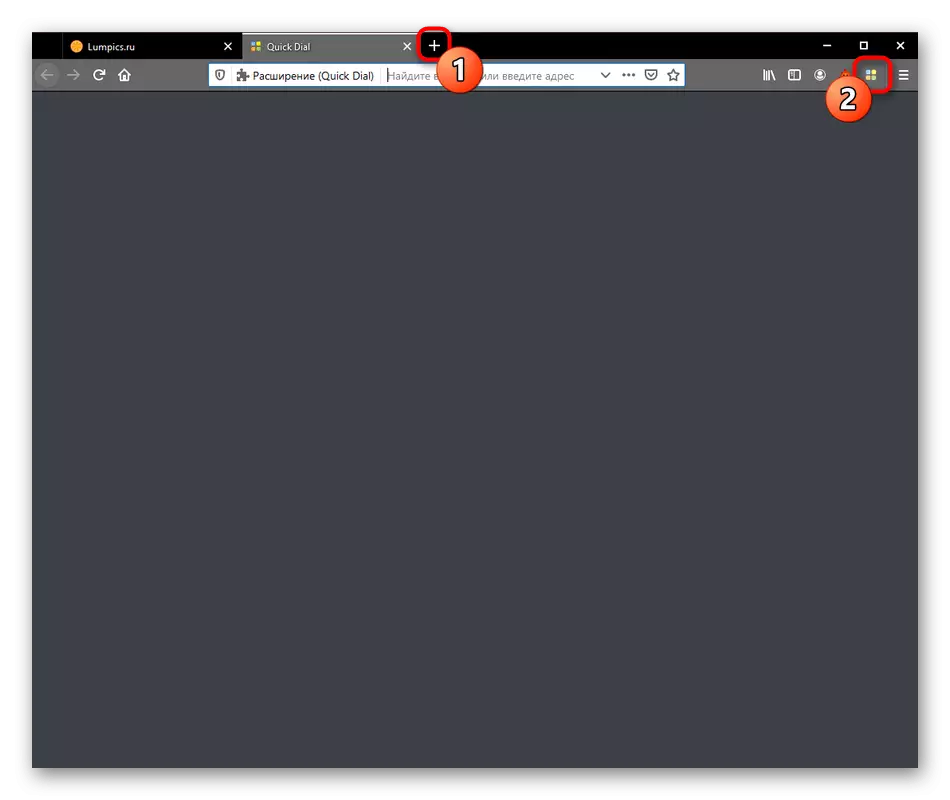
Kamar yadda za a iya gani a cikin allon sikelin da ke sama, yanzu filin da alamun gani babu komai. Anan da yawa fale-falen bata ƙirƙira tare da wuraren da aka saba ziyarta akai-akai kamar yadda tsayayya da wasu m kari, wanda zai yi wa kanku kanka, wanda za a sadaukar da shi zuwa matakai biyu na gaba.
Mataki na 2: Kirkirar Alamar gani
Za mu ci gaba zuwa babban aikin sauri - Kirkirar Kira alamun gani. Kamar yadda aka ambata a baya, hukuncin wannan hanyar ta bambanta da kwatancen a cikin cewa ana yin duk ayyukan ta menu na mahallin.
- Bude maɓallin Tab ɗin sauri, danna kan madaidaiciyar dama-danna kuma zaɓi ".".
- A hannun dama, za a nuna zaɓuɓɓuka biyu. Da farko zamu kirkiri "Alamomin".
- A takaice taga wanda ya bayyana, zaku buƙaci shigar da hanyar haɗi zuwa shafin ko kwafe shi daga mashaya adireshin. Bayan ya kasance kawai don bincika sunan sai danna "Ok".
- A gefen hagu za ku ga tayal ɗaya wanda aka kirkira tare da tambarin shafin kanta. A ƙasa da sunan alamar shafi yana nuna, wanda ta hanyar tsoho ya maimaita hanyar haɗin.
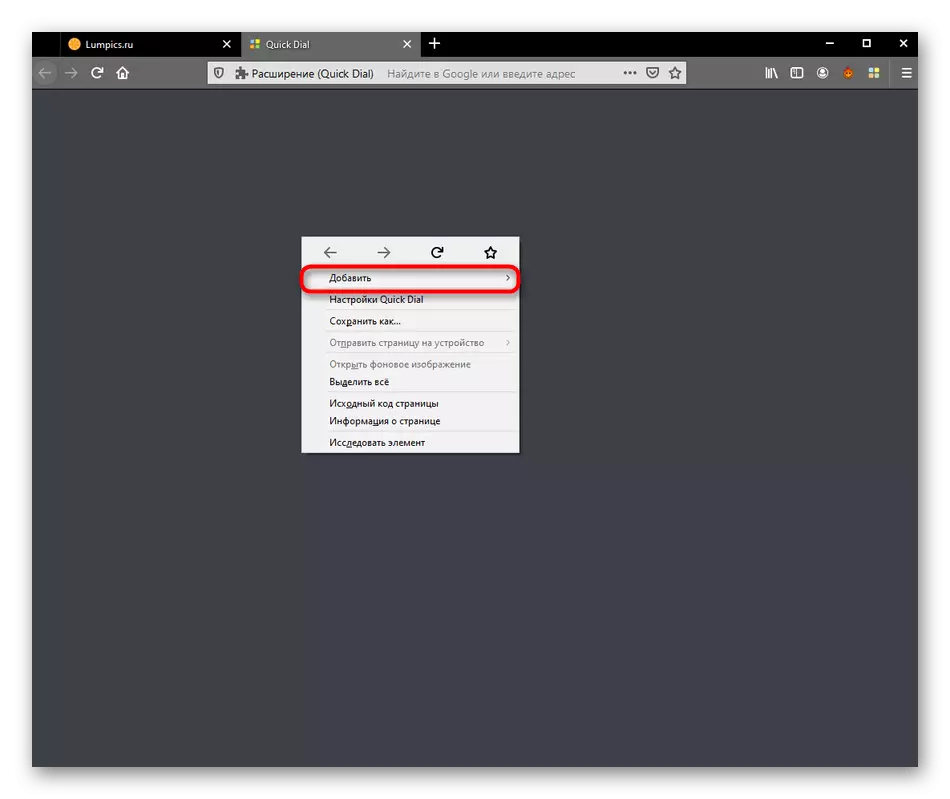
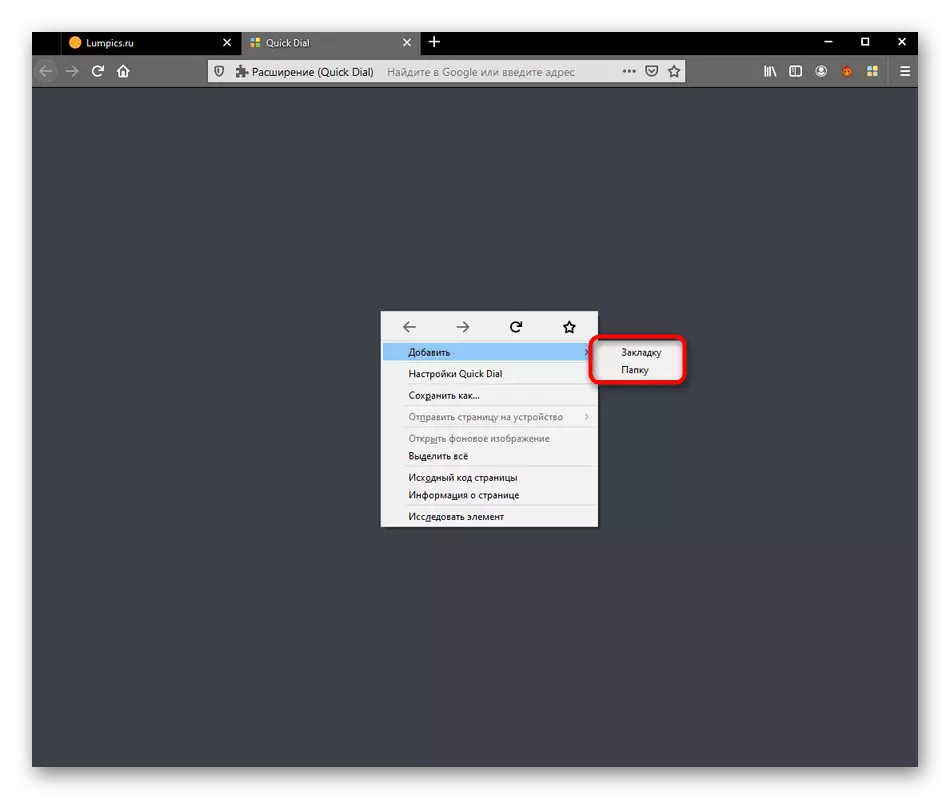
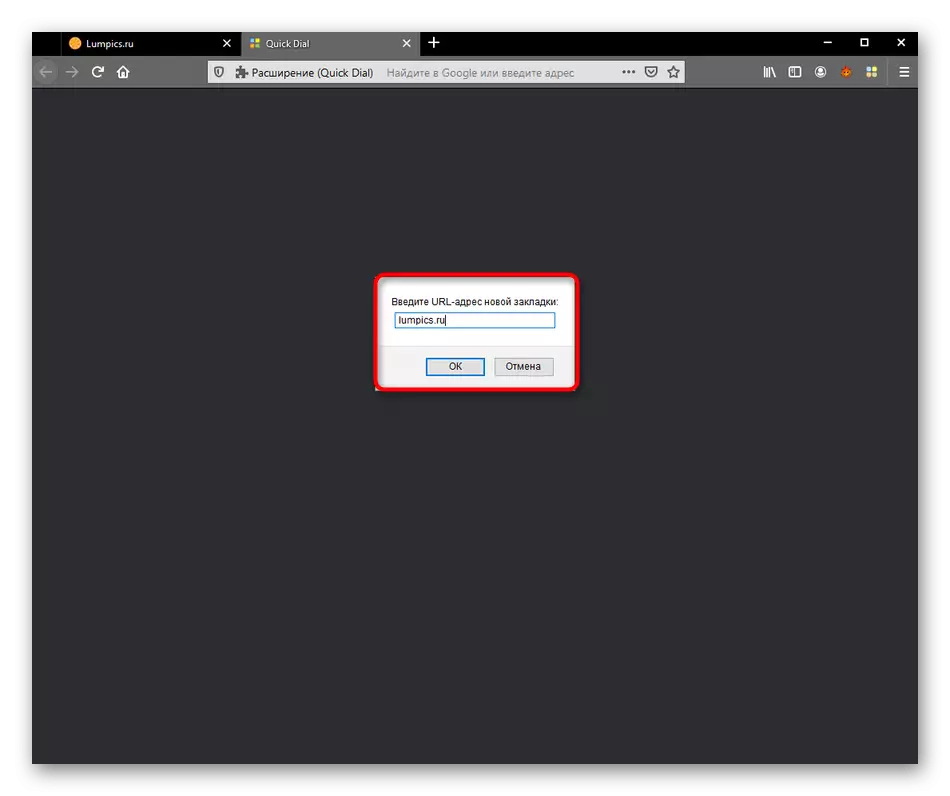
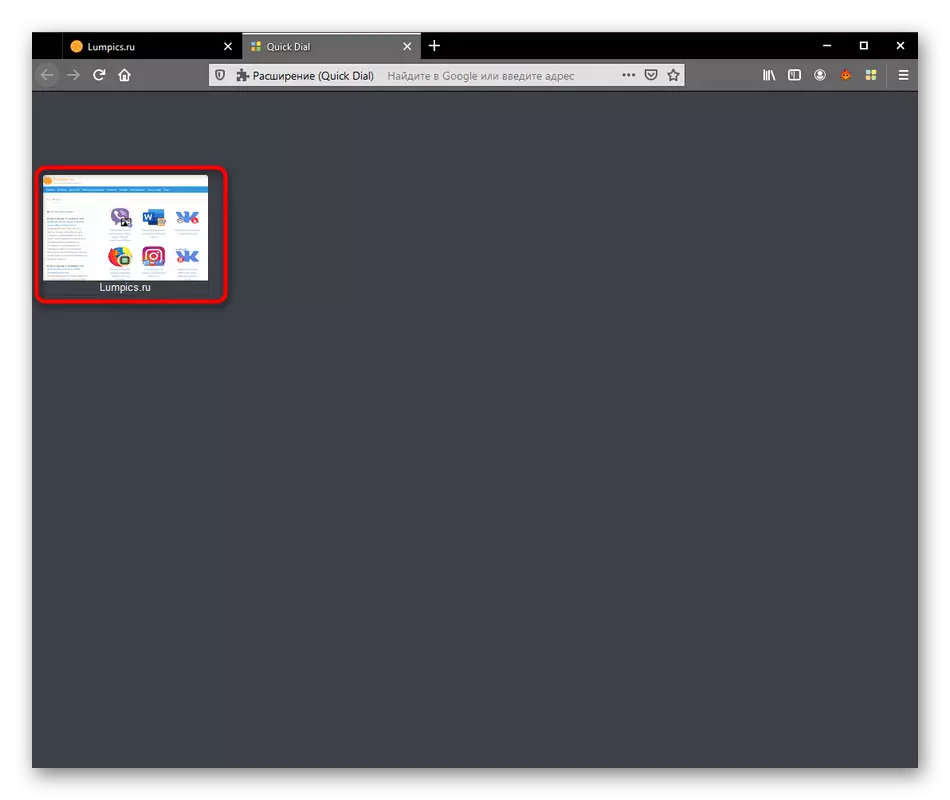
Hakazalika, ƙara duk sauran alamun shafi ga babban kwamitin. Za mu yi magana game da gyara kowannensu kadan daga baya, tunda ba duk dukkanin ayyukan da ake samu ba lokacin da tayal take ƙirƙira kai tsaye.
Mataki na 3: Createirƙiri Jaka
A matakin da ya gabata, ka ga cewa lokacin da kuka hau siginan kwamfuta don "ƙara" zaɓi na biyu da ake kira "babban fayil" ya bayyana. Daraktocin a cikin sauri Diall ɗin da ba ku damar ƙirƙirar ƙungiyoyin rubutu, ajiye wasu alamun shafi a can. Bugu da kari, babu abin da ya sa tsayawa takara da fayiloli marasa iyaka a cikin wani babban fayil, wanda ya sa ya zama mai yiwuwa a aiwatar da adadin alamun alamun shafi marasa iyaka ta hanyar la'akari. Amma ga halittar directory, an sanya shi a zahiri a cikin dannawa biyu:
- Kira menu na mahallin da "ƙara" zuwa "ƙara".
- Saka da sunan baƙon abu kuma tabbatar da ƙari.
- Bayan haka, za a sanya babban babban fayil ɗin daidaitaccen gunkin kuma za'a nuna shi zuwa dama ga dukkan abubuwan da aka kirkira.
- Lokacin da ka je babban fayil, zaka iya ƙirƙirar alamun shafi a wurin ko sama da tsarin tsari, kamar yadda ya riga ya nuna a baya.
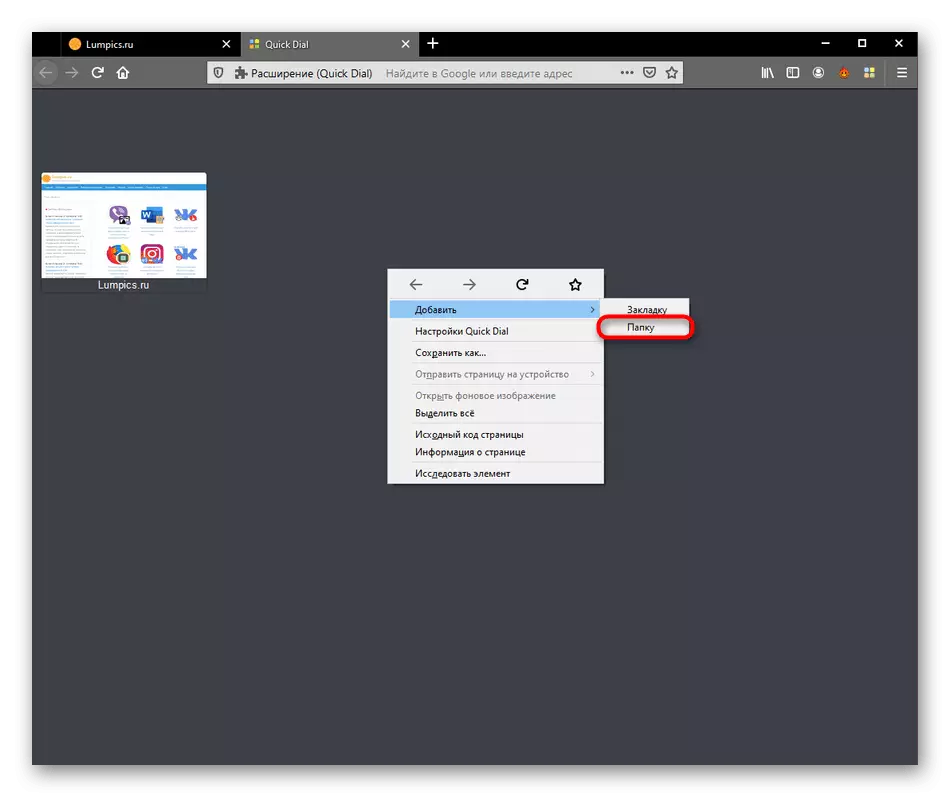
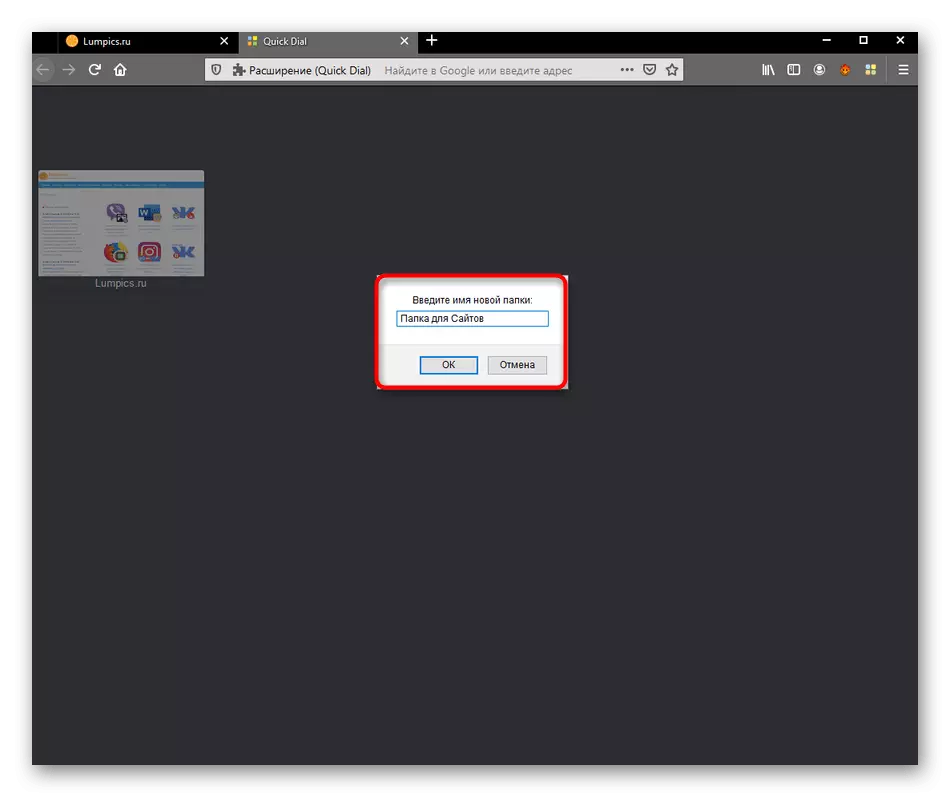
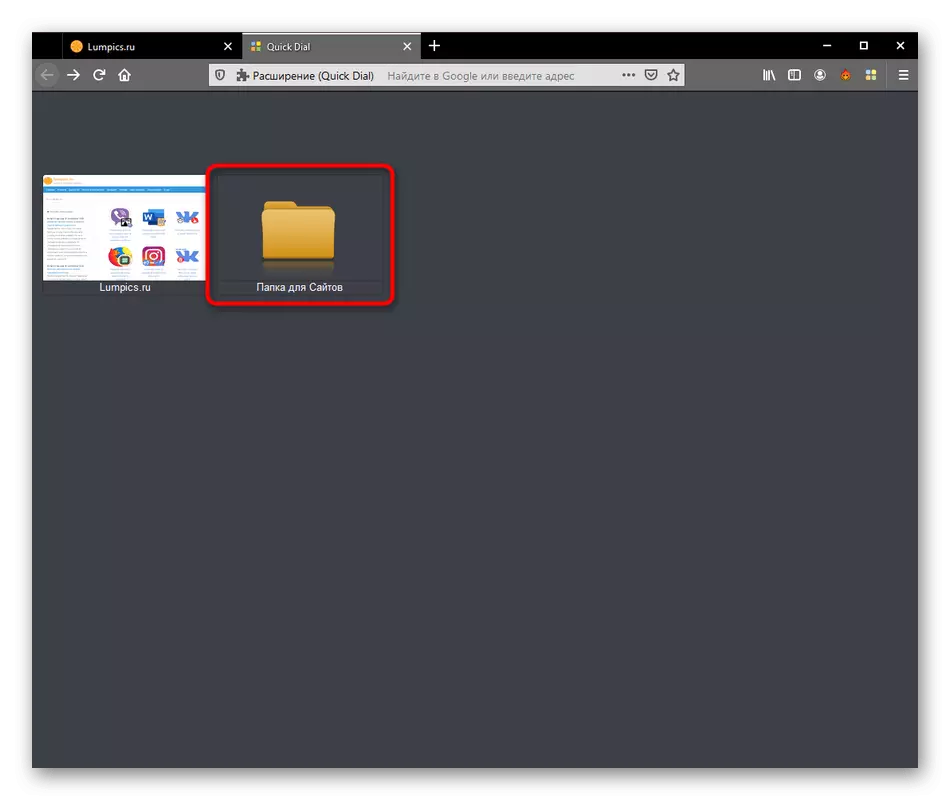
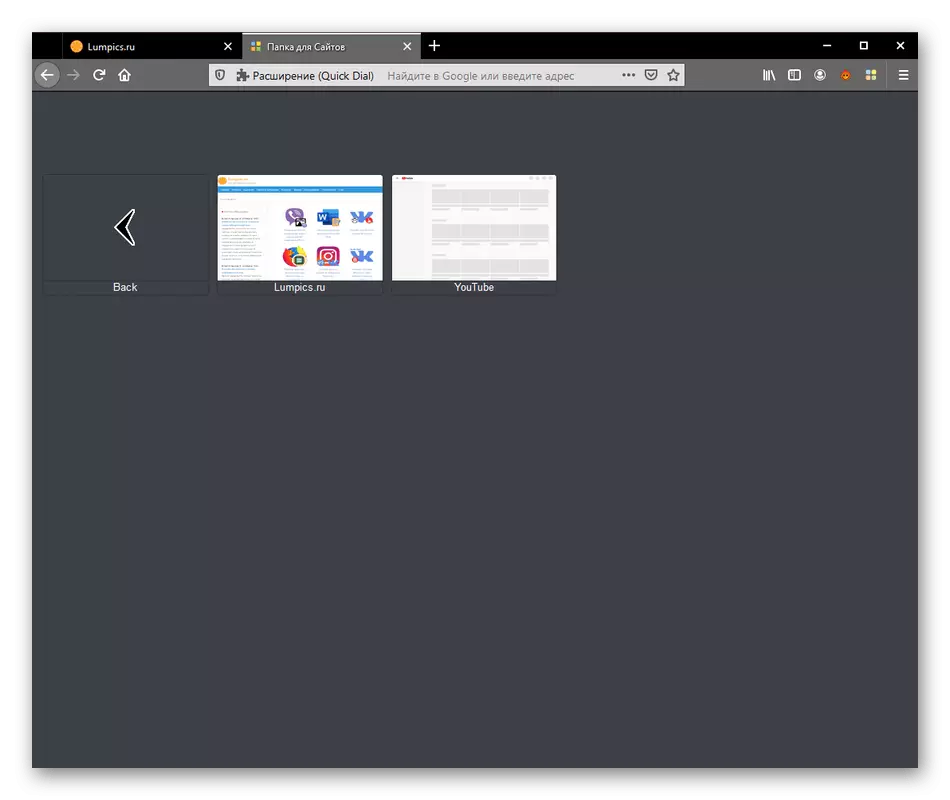
Akwai zaɓuɓɓuka waɗanda ke ba ku damar shirya bayyanar babban fayil da sunansa. Za mu kuma yi magana game da wannan mataki na gaba.
Mataki na 4: Gyara Alamomin shafi da Directory
An kara da daidaitaccen hanyar alamun shafi da kundin adireshi ba su da ingantaccen nuna, tunda maimakon masu ƙyalli, an nuna samfotin shafin ko gunkin yau da kullun. Masu haɓakawa suna ba ku damar daidaita yanayin mafi kyau da hannu.
- Zaɓi tile da ya dace kuma danna kan dama-dannawa. Akwai jerin layuka gaba ɗaya waɗanda ke ba ka damar buɗe shafi ko kwafa abin da ke ciki, amma muna buƙatar abu "kaddarorin".
- Anan zaka iya canja sunan tayal, shirya hanyar haɗin, saita matsayin hoton ko saukar da hotonku ta hanyar zaɓin sa ta "Mai binciken" daga ajiya na gida.
- Bayan yin duk canje-canje, kawai shafa su ta danna "Aiwatar".
- Kun ga yadda hoton alamun alamar an canza shi. Idan kayi amfani da hoto ba tare da wani bango na baya a cikin tsarin PG ba, to, nan ba zai nuna shi ba, wanda zai ba da sakamako mafi kyau.
- Aƙalla wannan gyara ne da za'ayi tare da directory. Kuna iya canja sunan ko saita hoton a hikimarka.
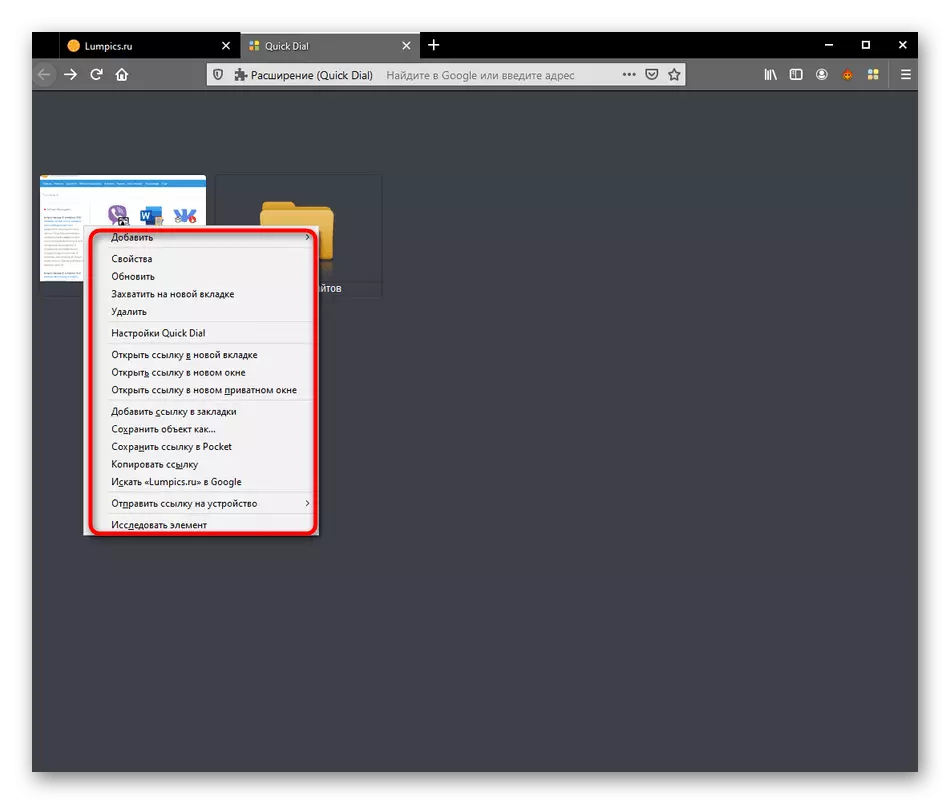
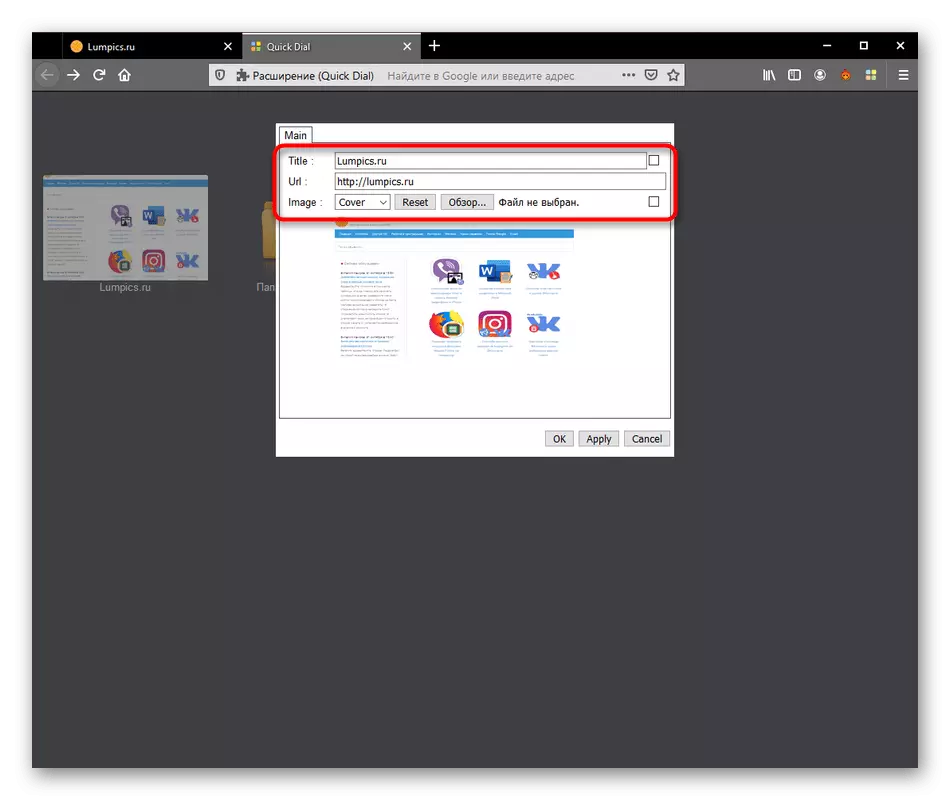
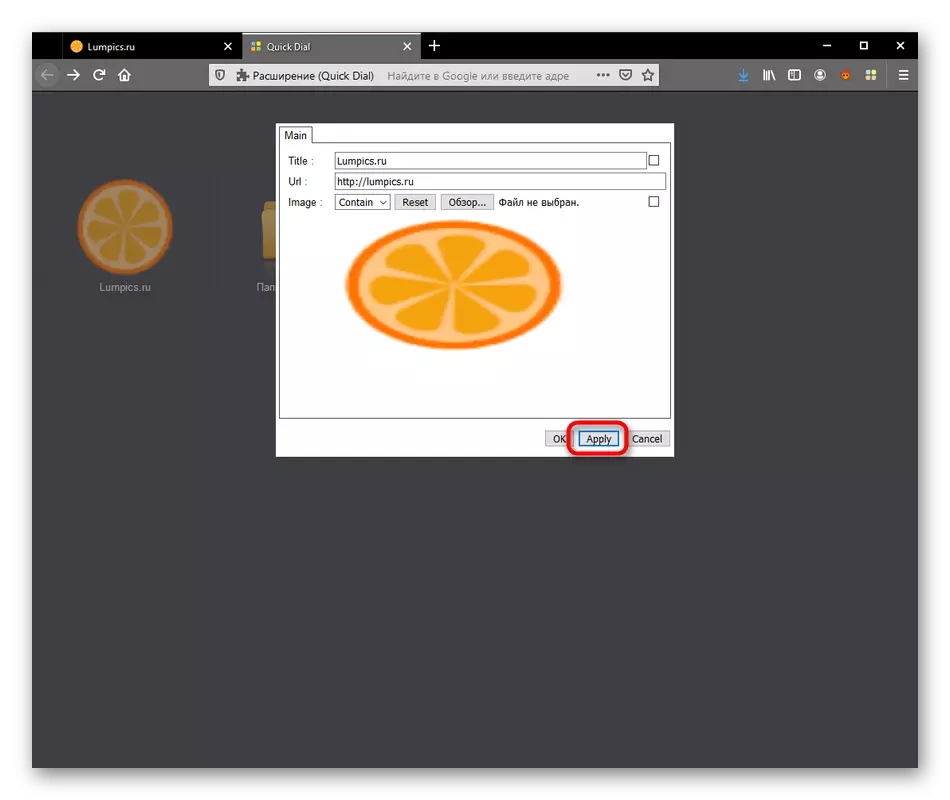
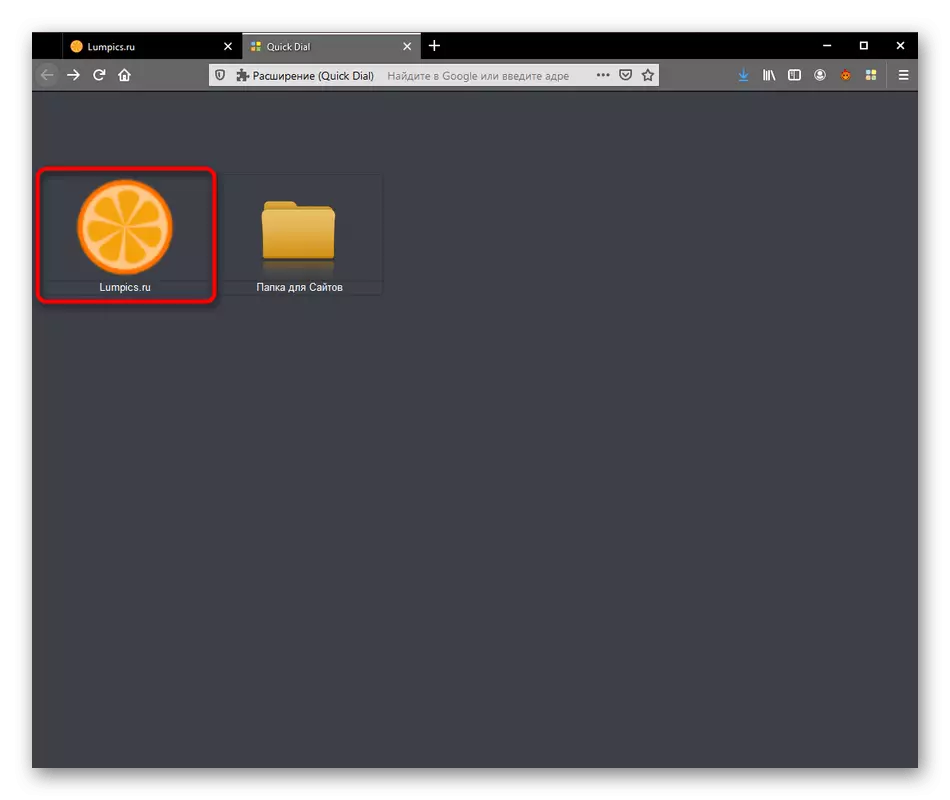
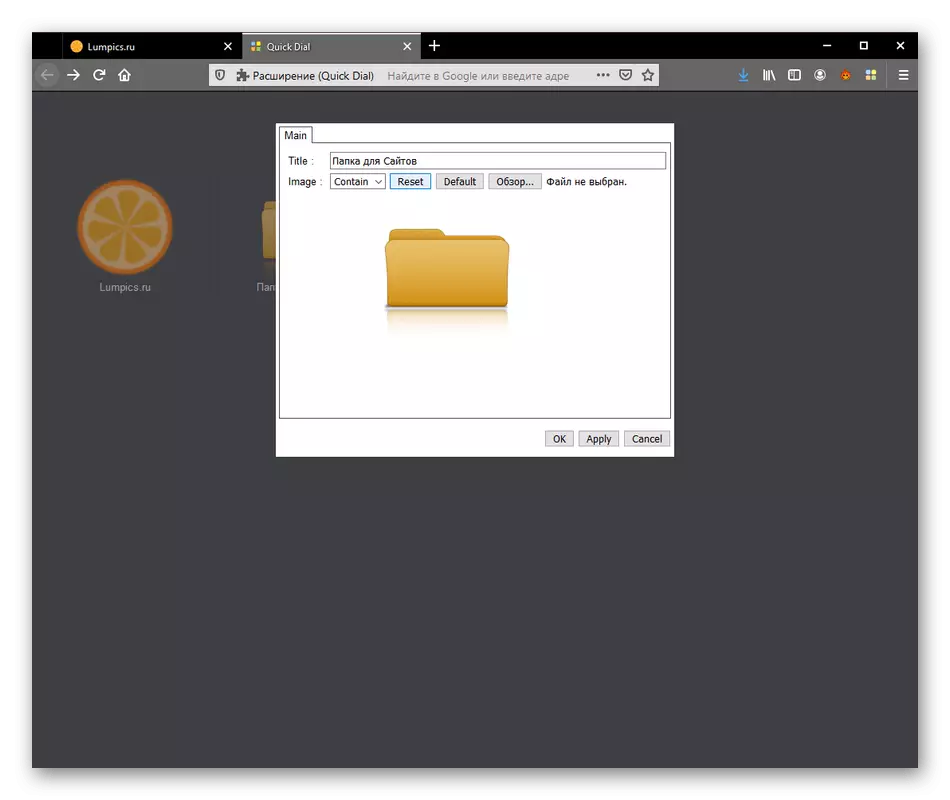
Waɗannan duk abubuwan sanyi ne waɗanda ke da alaƙa da saitunan kowane alamun shafi da directory. Duk sauran sigogi sun shafi ne kawai ga saitunan gaba ɗaya na fadada kanta, wanda zamuyi magana game da daki-daki a mataki na gaba.
Mataki na 5: Saita Tsara Feetup
Auguwar sauri ba ta da yawan zaɓuɓɓuka masu amfani, amma na asali zai ba ka damar canja wurin asalin da ya dace, da girman fays, da kuma nuna fonts. Duk wannan ana yin wannan ta hanyar menu na daban.
- Danna kowane ɗayan fayal pcm da kuma menu na mahallin da ke bayyana, zaɓi "Saurin Diairu".
- Taga tare da shafuka uku zasu bude. A farkon zaku iya saita hoton da zai yi a matsayin bango, sauke hotonku ko zaɓi launi mai ƙarfi. Lokacin amfani da hotuna na sirri, kar ku manta a daidaita cibiyar.
- Alamomin raga da alamomi an saita su ne a shafin na biyu. Shigar da ka'ida na bude fale-falo, alal misali, a cikin iri ɗaya ko sabon shafin, kazalika da daidaitattun gumakan kibiya da directory.
- Sassin ƙarshe "sel" ne ke da alhakin gyaran fonts. Anan zaka iya isar da girman da ya dace da launi ga kowane nau'in rubutattun rubutu. Dukkansu suna da alama a cikin layi daban, don haka zai yiwu a magance wannan.
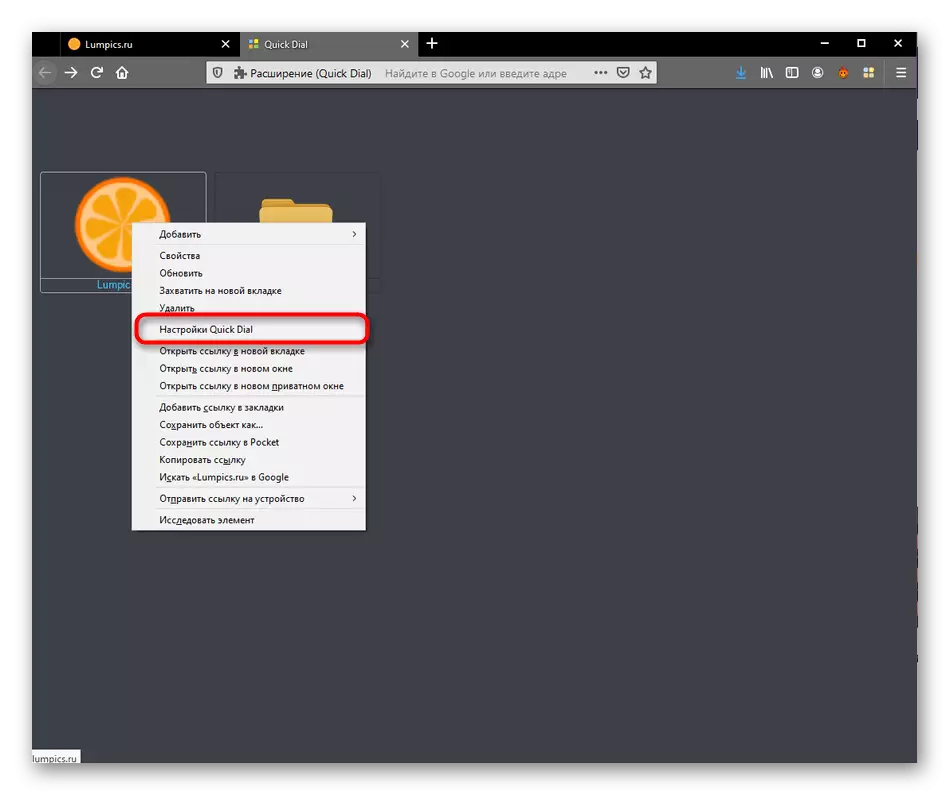
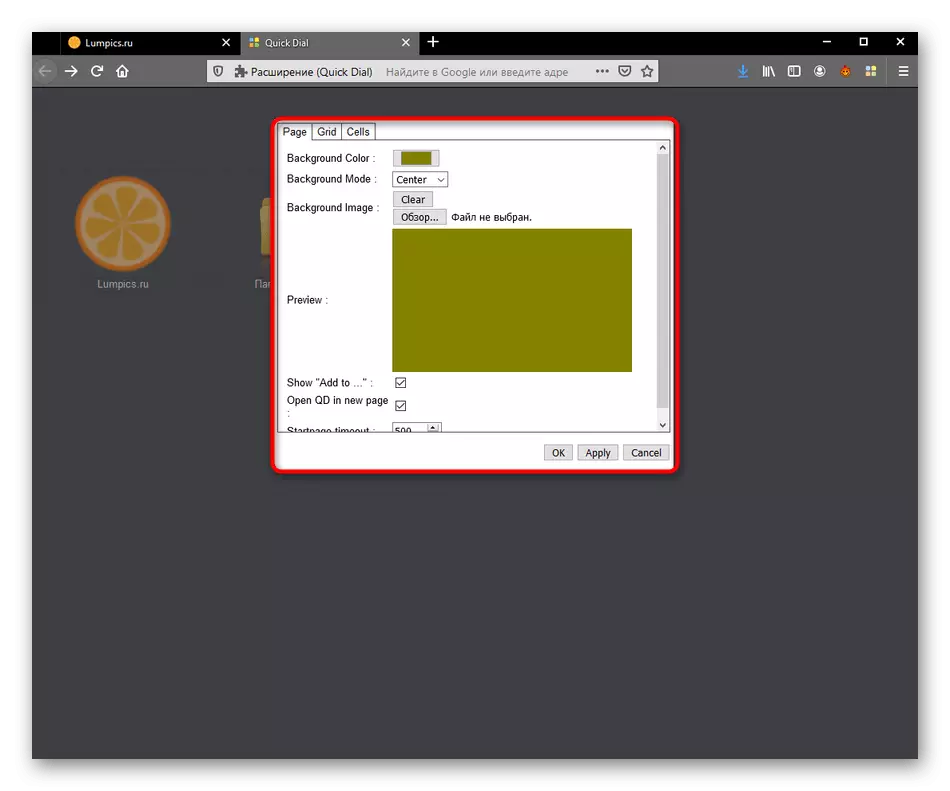
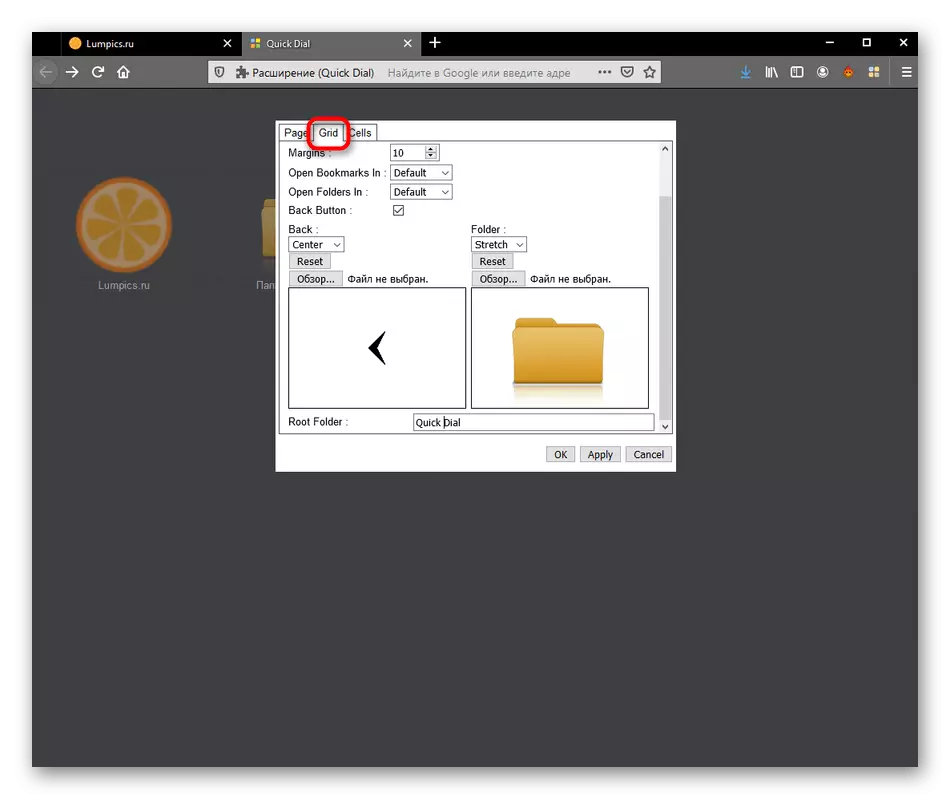
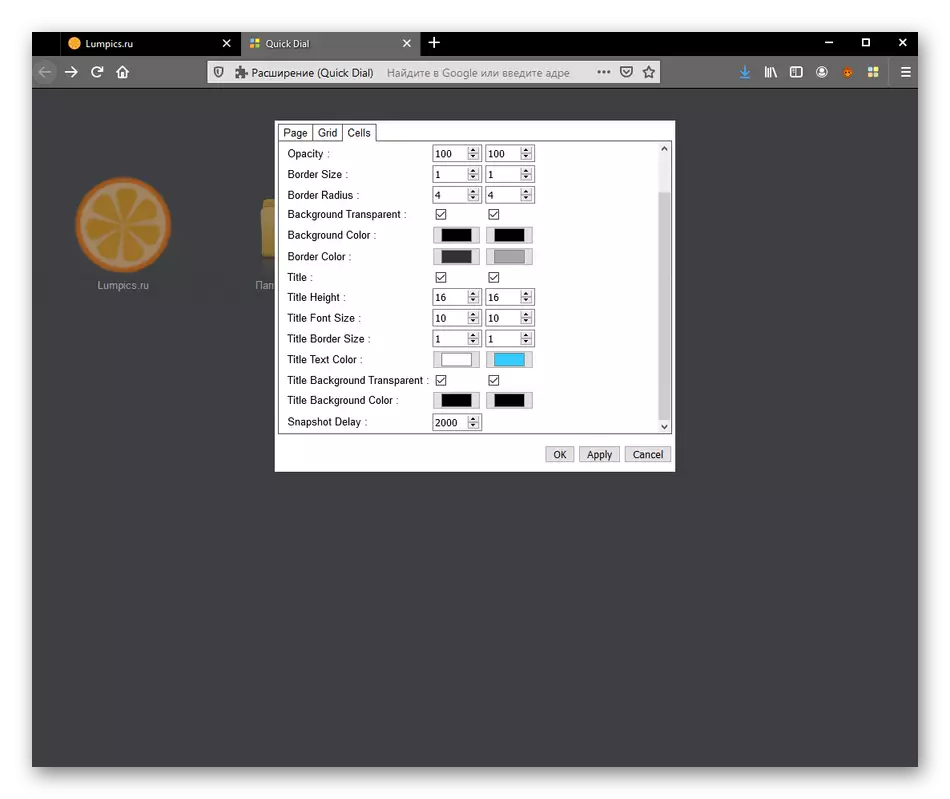
Bayan yin canje-canje, kar a manta da amfani da su duka ta danna "Aiwatar da", in ba haka ba duk tsarin zai sake saitawa ga wanda yake lokacin da kuka je menu.
Mataki na 6: Izinin aiki a Yanayi mai zaman kansa
Kamar yadda mataki na ƙarshe na labarin yau, muna son gaya game da kunna saurin kiran sauri a cikin Windows. Yanzu da yawa masu amfani suna amfani da wannan yanayin, don haka daidai yake aiki na aikace-aikacen yana da mahimmanci.
- Don saita siamarin da ake buƙata, je zuwa ɓangaren "Add-akan" ta hanyar mai binciken.
- A cikin jerin waɗanda aka shigar da aka shigar, zaɓi Saurin sauri ta danna kan tayal da ya dace.
- Shigar da alamar kusa da "Gudun cikin Windows mai zaman kansa" zuwa "Bada izinin" jihar.
- Bayan haka, je zuwa jerin komai tarawa. Anan zaka ga alamar sirrin zuwa dama. Wannan yana nufin cewa saurin kiran zai yi aiki yanzu a wannan yanayin.
- Gudun taga na sirri don tabbatar da hakan.
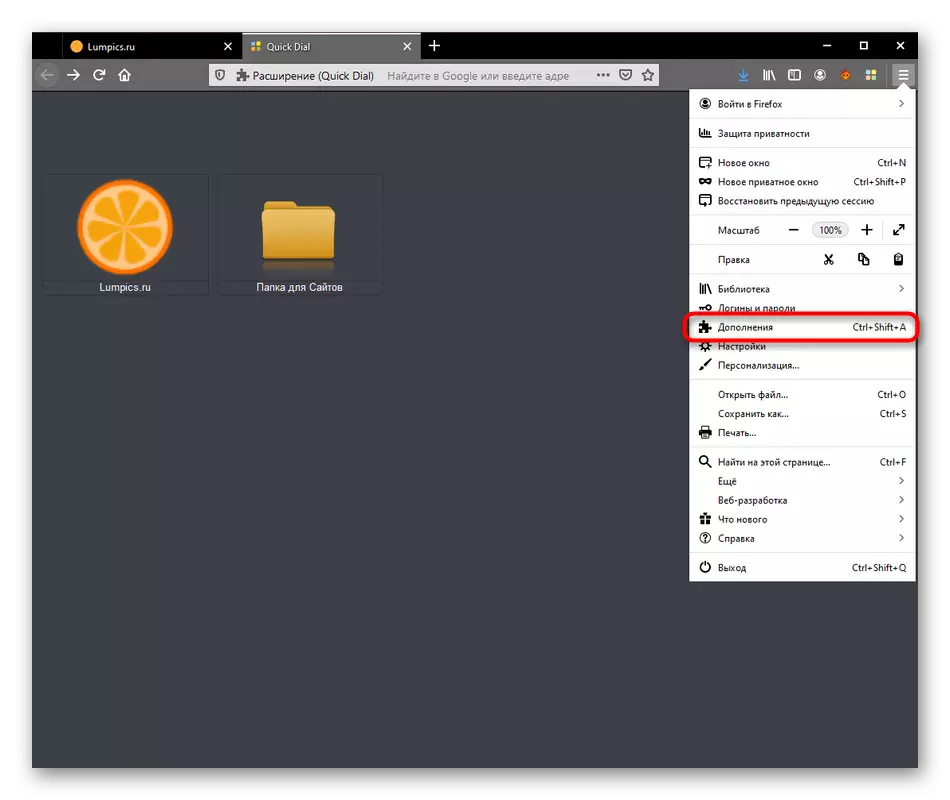
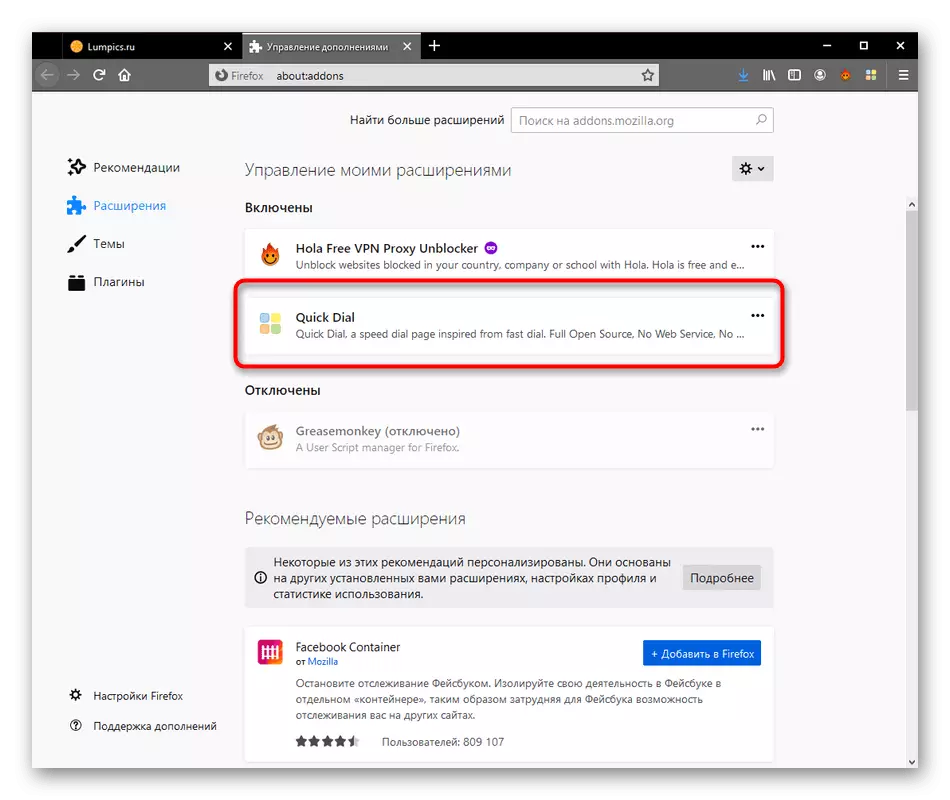
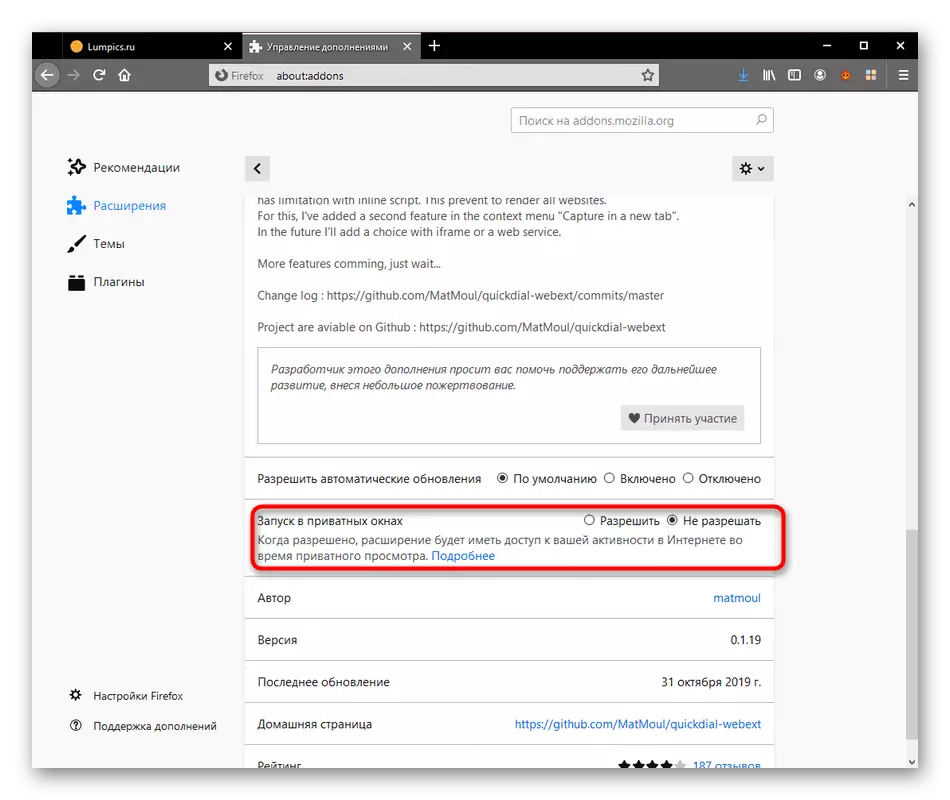
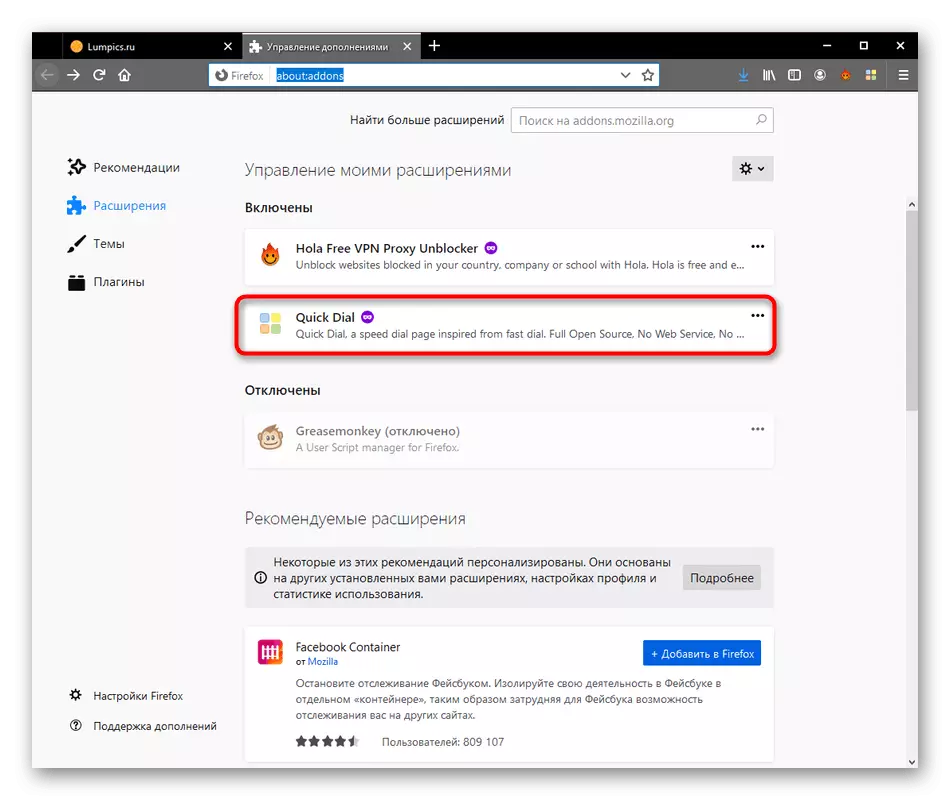
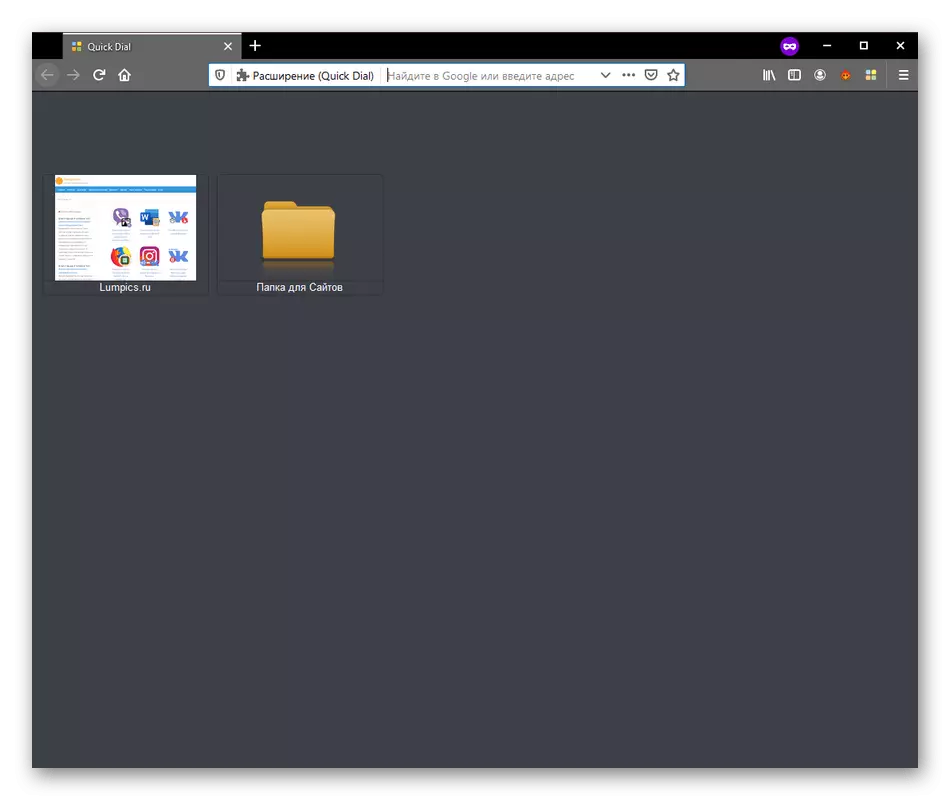
Kun yi ma'amala da bugun kiran sauri a Mozilla Firefox. A kan umarnin gani, zaku iya jawo hukunci, ko yana da daraja a saukar da wannan fadada kuma yi amfani da shi akan ci gaba mai gudana. Idan ka yanke shawarar cewa ba shi da daraja, muna ba da shawarar sanin kanka da analogues a cikin sauran labarinmu gaba.
Kara karantawa: Alamomin shafi na gani ga Mozilla Firefox
